更新時間:2022-09-30 09:45:02 來源:動力節點 瀏覽1472次
為了從 Source 發行版構建 WSO2 產品,需要 在 Windows 上安裝Apache Maven 。WSO2 產品推薦使用 Apache Maven v.2.1.0 或更高版本按照以下說明設置 Apache Maven。
確保您的系統上安裝了 JDK。
1. 打開 Web 瀏覽器并訪問以下 URL:
http://maven.apache.org
2. Apache Maven 主頁打開。單擊 “獲取 Maven”部分中的“下載”鏈接。
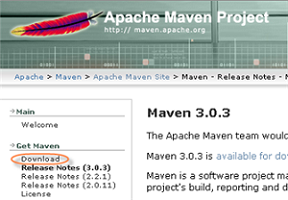
3.鏈接跳轉到不同下載包版本的存儲頁面。選擇適合 Windows 的版本。
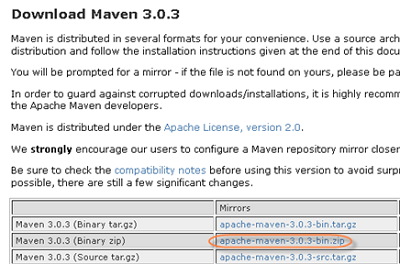
4. 鏈接重定向到建議下載鏡像站點的頁面。按照頁面上的鏈接。
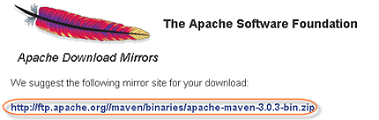
5. 下載保存對話框打開。單擊“確定”。
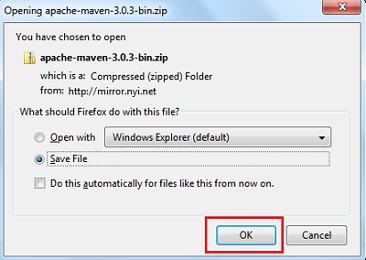
6. 下載開始。
下載完成后,將安裝文件解壓到用戶自定義文件夾中。例如,c:\wso2\apache-maven-3.0.3。
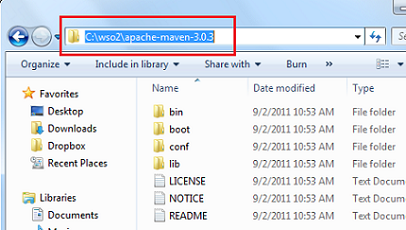
為了運行 Apache Maven,需要設置M2_HOME環境變量,并將“bin”添加到PATH變量中。該變量指向計算機上安裝 Apache Maven 的目錄。
找到 Apache Maven 安裝文件夾
為了設置變量,必須知道 Maven 安裝文件夾。使用瀏覽器(例如 Total Commander)打開 Apache Maven 存檔被提取到的用戶定義目錄(參見步驟 2)。這是 Apache Maven 安裝文件夾的路徑。
設置 M2_HOME
請按照以下說明進行操作。
1. 右擊桌面上的“我的電腦”圖標,在彈出的菜單中選擇“屬性”。
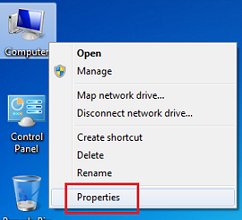
2. 在“系統屬性”窗口中,轉到“高級”選項卡并 單擊“環境變量”。
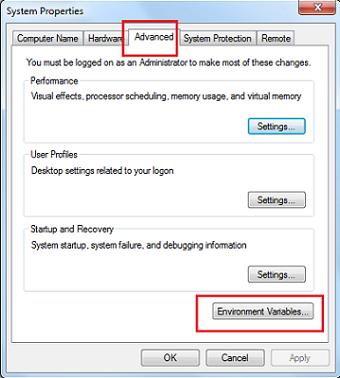
3. “環境變量”窗口打開。單擊“系統變量”下的“新建”按鈕。
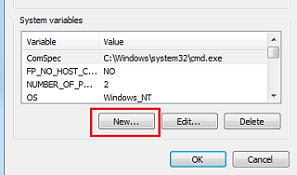
4. “新建系統變量”輸入框打開。輸入“變量名”:M2_HOME,“變量值”:Maven安裝目錄。例如,c:\wso2\apache-maven-3.0.3。單擊“確定”。
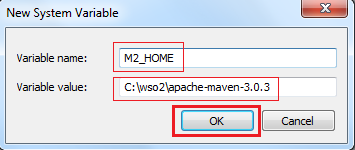
5. 在“系統變量”字段中選擇“PATH”并單擊“編輯”按鈕。

6. “編輯系統變量”對話框打開。將不帶引號的“\bin”添加到變量值,其中 是 Maven 安裝目錄。例如,c:\wso2\apache-maven-3.0.3\bin。單擊“確定”。
7. Apache Maven 設置成功完成。
按照以下說明驗證 Apache Maven 是否設置正確。
1. 打開 Windows 命令提示符 (CMD)。 單擊“開始” > “運行”并輸入 不帶引號的“cmd”,然后單擊“確定”以訪問 CMD。
2. 在打開的 CMD 窗口中,輸入以下命令并按 :<Enter>:
mvn --version
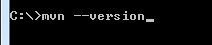
3. 顯示當前Apache Maven 版本和M2_HOME 位置信息。例如,

正確設置 Apache Maven 后,您可以開始從源代碼分發構建 WSO2 產品。
 Java實驗班
Java實驗班
0基礎 0學費 15天面授
 Java就業班
Java就業班
有基礎 直達就業
 Java夜校直播班
Java夜校直播班
業余時間 高薪轉行
 Java在職加薪班
Java在職加薪班
工作1~3年,加薪神器
 Java架構師班
Java架構師班
工作3~5年,晉升架構
提交申請后,顧問老師會電話與您溝通安排學習

